Comment gérer les imprimantes et les travaux d'impression en utilisant des tasses de serveur de lion
Avec plusieurs imprimantes partagées sur le réseau, vous pouvez utiliser l'interface web de CUPS de Lion Server pour gérer les travaux d'impression et imprimantes. Piscines d'impression (classes) sont traités exactement comme les imprimantes.
Sommaire
Gérer les imprimantes desservies par Lion
La plupart des options de gestion de l'imprimante de CUPS apparaissent dans deux menus pop-up sur la page pour une imprimante individuelle ou classe. Pour vous y rendre, cliquez sur les imprimantes (ou classes) onglet pour accéder à la liste des imprimantes. Cliquez sur une imprimante pour lancer à sa page de gestion.
Articles dans le menu pop-up de maintenance sont basculées - qui est, quand vous choisissez pause de l'imprimante, la rubrique change à Relancer imprimante la prochaine fois que vous ouvrez le menu. Éléments de ce menu peuvent changer, selon le type d'imprimante et de ses caractéristiques.
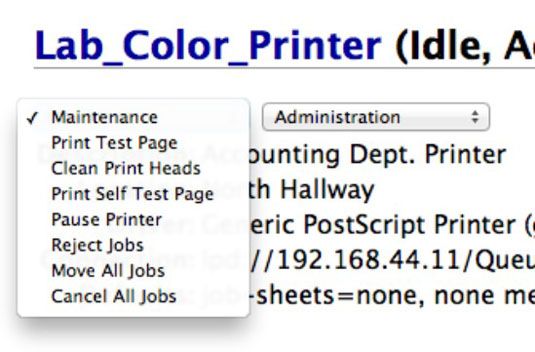
Le menu pop-up administration contient des éléments qui vous amène à une autre page avec d'autres paramètres. Voici quelques-uns d'entre eux:
Modifier imprimante est l'endroit où aller si vous soupçonnez que votre imprimante est configurée de manière incorrecte. Il vous emmène à la page de configuration de l'imprimante, où vous définissez le protocole de l'imprimante et d'autres articles.
Définir les options par défaut comprend un certain nombre d'options, y compris la résolution d'impression, bacs à papier et l'impression recto-verso.
Définir les utilisateurs autorisés vous permet de modifier les utilisateurs et les groupes qui peuvent ou ne peuvent pas accéder à l'imprimante.
Gérer les tâches d'impression dans l'interface CUPS Lion
Vous pouvez gérer les travaux d'impression à partir de plusieurs endroits. Par exemple, vous pouvez déplacer des emplois entre les imprimantes, mais pas aussi facilement qu'avec les Préférences Système. Vous pouvez déplacer les tâches d'impression à partir de la page de gestion d'une imprimante. Vous pouvez aussi le faire à partir de l'onglet Travaux.
L'onglet Jobs répertorie tous les travaux d'impression envoyés aux files d'attente pour vos imprimantes partagées. Vous pouvez filtrer les travaux avec un champ de recherche et un bouton pour les travaux terminés. L'entrée pour chaque emploi affiche l'état (tels que l'imprimante ne répond pas ou en cours).
L'onglet Jobs contient également des boutons pour annuler un travail d'impression ou de l'envoyer vers une autre imprimante (Déplacer emploi). En cliquant sur un de ces boutons apporte une autre fenêtre, où vous choisissez l'imprimante à déplacer le travail à.
Pour voir une liste des emplois pour une imprimante individuelle ou classe seulement, accédez à la page de maintenance de cette imprimante ou de classe. Les emplois dans la file d'attente sont listés sur le bas.
Voir les journaux et fichier de configuration d'édition
L'onglet Administration vous permet de visualiser trois journaux différents, y compris un journal des erreurs, ce qui est utile pour le dépannage.
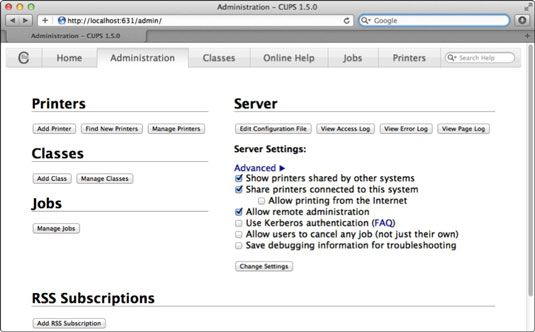
Modifier le fichier de configuration apporte un champ où vous pouvez modifier les lignes. Il est pratique d'avoir parce que vous ne devez pas aller à Terminal pour modifier le fichier. Mais ne pensez même pas de toucher ce domaine, sauf si vous savez ce que vous faites.
CUPS ligne de commande
L'une des principales caractéristiques que l'interface web de CUPS fournit une documentation détaillée de la commande Unix que vous pouvez utiliser dans le Terminal et comment vous pouvez modifier manuellement les différents fichiers de configuration. En fait, le système d'aide (accessible à partir de l'onglet Aide) est orienté presque entièrement à l'interface texte.
Certaines des commandes de texte, telles que l'impression sur les deux côtés du papier, sont orientées à l'utilisateur. Mais il ya de nombreuses commandes utiles pour les serveurs d'impression. Notamment, vous utilisez la ligne de commande pour définir des quotas d'impression - quelque chose que vous ne pouvez pas le faire nulle part ailleurs dans Mac OS X. (Cette commande est décrite dans la rubrique d'aide appelé bases de la comptabilité de l'imprimante.)
Si vous êtes intéressé à apprendre comment utiliser les commandes de texte, le point de départ est le lien Mise en route, suivi de la Presse et lien Options de ligne de commande. Ce tutoriel commence au début avec la commande d'impression: LP nom de fichier.




